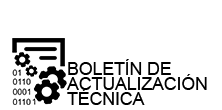Se trata de un software de distribución gratuita, de CGSecurity, que te permiten recuperar datos eliminados de unidades de almacenamiento, como memoria USB, tarjetas SD o microSD e, incluso, del disco duro de cualquier computadora.
Esta herramienta fue creada para restaurar archivos de sistema eliminados por virus o errores humanos, pero su aprovechamiento va mas allá, ya que puede ejecutarse en DOS (Windows 9x), Windows (NT4, 2000, XP, 2003, Vista), Linux (FreeBSD, NetBSD, OpenBSD), SunOS y MacOS.
A continuación te mostramos en unos pasos cómo recuperar un archivo eliminado, por medio de TestDisk.
No desesperes, TestDisk puede encontrar este documento importante que has eliminado.
1. Ingresa al sitio (http://www.cgsecurity.org/wiki/TestDisk_Download) y se descarga el programa para el sistema operativo deseado. El archivo obtenido estará comprimido.
2. No es necesario instalar nada en la computadora, al descomprimir obtendrás una llamada testdisk-6.14 y un archivo testdisk_win.exe que, al ejecutarlo, te mostrará una pantalla tipo MS-DOS, a partir de aquí la manipulación del programa será con el teclado, solo flechas (arriba y abajo para el menú vertical; izquierda y derecha para el menú horizontal). Elige si guardaras un registro de lo que si guardaras un registro de lo que harás y presionas Enter en Proceed.
3. Te aparecerán todas las unidades conectadas a la computadora. Elige con las teclas aquella en la que deseas buscara el archivo eliminado, y con las flechas de izquierda y derecha elige Proceed y presiona Enter.
4. Selecciona el formato de los archivos a recuperar, en la mayoría de los casos de Intel/PC partition. Luego elije la opción (Advanced) para acceder a las utilidades del sistema.
5. En esta nueva pantalla con la teclas de la derecha selecciona la opción “Undelete” y presiona Enter. En adelante estarás dentro de la unidad de almacenamiento y el programa mostrara los archivos que han sido eliminados en color rojo. Para recuperarlos ve a alguno y presiona la tecla “C” para copiarlo.
6. El programa te preguntara si deseas copiarlo en algún directorio especial. Selecciónalo y presiona la tecla “Y” para aceptar. Ingresa a la carpeta que elegiste para copiar el archivo y abre tu documento recuperado.